谈多媒体教室中央控制器的故障处理方法
- 格式:pdf
- 大小:144.68 KB
- 文档页数:2

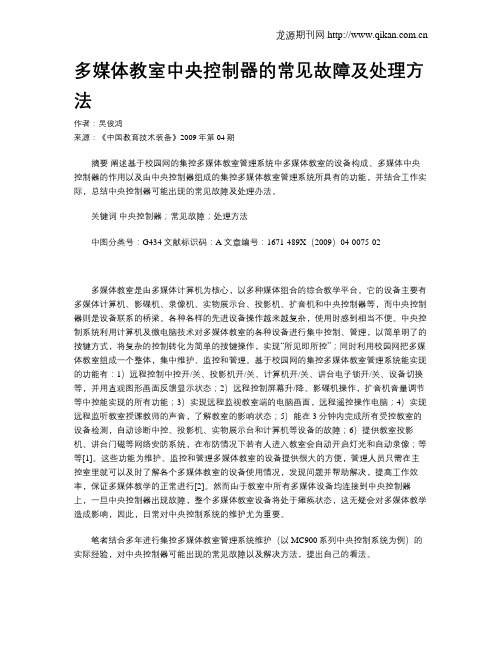
多媒体教室中央控制器的常见故障及处理方法作者:吴俊鸿来源:《中国教育技术装备》2009年第04期摘要阐述基于校园网的集控多媒体教室管理系统中多媒体教室的设备构成、多媒体中央控制器的作用以及由中央控制器组成的集控多媒体教室管理系统所具有的功能,并结合工作实际,总结中央控制器可能出现的常见故障及处理办法。
关键词中央控制器;常见故障;处理方法中图分类号:G434 文献标识码:A 文章编号:1671-489X(2009)04-0075-02多媒体教室是由多媒体计算机为核心,以多种媒体组合的综合教学平台。
它的设备主要有多媒体计算机、影碟机、录像机、实物展示台、投影机、扩音机和中央控制器等,而中央控制器则是设备联系的桥梁。
各种各样的先进设备操作越来越复杂,使用时感到相当不便。
中央控制系统利用计算机及微电脑技术对多媒体教室的各种设备进行集中控制、管理,以简单明了的按键方式,将复杂的控制转化为简单的按键操作,实现“所见即所控”;同时利用校园网把多媒体教室组成一个整体,集中维护、监控和管理。
基于校园网的集控多媒体教室管理系统能实现的功能有:1)远程控制中控开/关、投影机开/关、计算机开/关、讲台电子锁开/关、设备切换等,并用直观图形画面反馈显示状态;2)远程控制屏幕升/降、影碟机操作,扩音机音量调节等中控能实现的所有功能;3)实现远程监视教室端的电脑画面,远程遥控操作电脑;4)实现远程监听教室授课教师的声音,了解教室的影响状态;5)能在3分钟内完成所有受控教室的设备检测,自动诊断中控、投影机、实物展示台和计算机等设备的故障;6)提供教室投影机、讲台门磁等网络安防系统,在布防情况下若有人进入教室会自动开启灯光和自动录像;等等[1]。
这些功能为维护、监控和管理多媒体教室的设备提供很大的方便,管理人员只需在主控室里就可以及时了解各个多媒体教室的设备使用情况,发现问题并帮助解决,提高工作效率,保证多媒体教学的正常进行[2]。

多媒体课室常见故障及处理方法-----------C308信息与网络中心一.多媒体供电系统此部分常见故障从两个方面判断:电脑主机供电是否正常及控制面板供电是否正常.解决方法如下:A.电脑主机无法供电:则基本可以断定总开关跳闸.首先应确定总开关已经打开,然后再试着开机(总电源开关一般在教室门旁边上方,或者在黑板左下角的三角插孔上).如果仍然无法开机,则应该打开讲台后门检查其中的供电线路及主机后面的电源线是否插好.B.电脑主机供电正常但控制面板无法供电::将控制面板从小方盒中取出,检查信号线是否脱落,一般都是信号线脱落,将其重新插上即可.C.关闭电源时,控制面板叫个不停:此为中控的延时断电功能,不用理会,大约两分钟后,其会自动停止.但有时也会一直叫下去,以至影响老师上课,此时只需将面板上的信号线拔下,再重新接上即可.二.声音控制系统此部分常见故障包括设备没有声音或者有杂音.具体如下:1.电脑部分:当电脑播放音频文件时,系统没有声音,解决此故障可从以下几个方面入手:A.检查电脑任务栏右下角音量控制器是否被调成静音或者音量过小,如果是,则取消静音或者调大音量.B.电脑播不出声音也有可能是音频文件损坏或播放软件的问题,尝试换另外一个播放软件.C.检查调音台接线是否正确.正常情况下,电脑的音频输出线在调音台上的位置是红线在里面,白线在外面.2.有线话筒:常见问题是没有声音,解决方法如下:A,试着轻拍话筒,留意调音台是否有信号输入反应(右边一排绿灯是否闪亮),如果有,则说明话筒线没问题,如果调音台信号灯无任何反应,则说明话筒线可能损坏,试着换一根新线.B.查看调音台的总音量是否被调到最小.如果是,则将其调大.C.中控是否打开.D.如果中控已经打开,检查调音台是否过热.如果热得烫手,试着关闭调音台,过一会儿之后重新打开,使之充分散热.然后重复以上步骤.3.无线话筒:常见问题是没有声音或者有杂音,解决方法如下:A.没有声音(1).检查无线话筒接线是否完整,电池电量是否充足(2).检查无线话筒的频率是否正确.(3).试着调大无线控制台的总音量.B.有杂音:尖叫等(留给峰哥解决)(1).调小总音量三.图像输入输出系统:此部分常见故障为电脑显示不正常及投影机输出问题,解决方法如下:1.电脑部分:A.开机时无法进入系统,显示器前排指示灯闪亮,则说明显示器的分辨率调整不正确,此时应该重启电脑,一直按着F8键不放,出现开机选择菜单,选择VGA/RGB 模式,进入系统,降低分辨率.B.电脑管理员帐户密码:****************2.投影机故障:A.投影无法正常启动,此时可以使用遥控器开启.或者断电重新启动.如果仍然不行,则手动打开投影机电源.B.投影机无法正确显示电脑中的信息.此时可以多按几次面板上的”电脑”,让视频输出切换到电脑即可.C.颜色显示异常:中控上电脑投影输出线松了,试着将其插紧.如果仍然不行,则换教室.D.投影大小异常:调整投影机上的控制圈,或者调整电脑的刷新率.E.投影效果差:投影机老化,关闭黑板灯及两侧窗帘,增强投影效果.F.投影机报警(投影机下方有一个或两个指示灯为红灯时),换教室.四.电脑硬件常见问题就是光驱了,课室的电脑的光驱可能因为老化而造成读写失败,如果是老师的光盘是DVD则需要将办公室的DVD播放器拿到教室再进行播放.如果是CD 则需要将其带回办公室将文件拷贝下来后再拿去教室即可.但有时也有可能是光盘文件损坏,那就没办法了.其他硬件问题十分少见,如果遇到则应该及时更换教室.五.外接设备1.笔记本电脑A.视频输出:接好视频输出线后,需要按切换键(视具体笔记本电脑型号而定)B.声频输出:接好音频线即可,如果在教室找不到声频线,需要在办公室拿音频线接到调音台上.2.移动存储器常见问题是电脑无法识别USB设备解决方法:A.直接将U盘插在电脑主机上.电脑主机前面的USB接口可能因长时间反复使用,接触不良,此时可其接到主机后面的USB接口上.B.在a的前提下,仍然不行,可将其拿到办公室进行处理.C.如果是MP3或者是MP4,则需要开机后才能被电脑识别.六.总论如果故障长时间得不到解决,则应该尽快打内部电话叫老师协助解决.或者尽快换教室,保证老师能够正常授课.。

多媒体教室设备常见故障及排除方法多媒体教室设备常见故障及排除方法(1)设备故障现象故障原因解决方法投影机亮得比较慢1、投影机的灯泡一般需要2-3分钟启动的时间,2、设备老化,启动慢耐心等待。
电源已通,但投影机灯泡不亮1、可能是中控的面板老化,按键不灵所致继续按中控面板上的相应按钮(注意观祭中控液晶显示板的指示投影操作是否有闪烁一下)或用投影机遥控器开启,若仍然无法开可能属如下“2”情况2、投影机处于热保护状态暂时无法开启,只能让机器继续散热直到自动解锁。
投影机开启但无法显示图像1、连线松动重新连接好线路即可,注意不要在机柜内乱放物品,不要用机柜内电源给非教学设备充电或供电2、笔记本电脑需要敲击特定按键以激活电脑的外部视频端口按住笔记本电脑的FN键,后同时按下标识为LCD/CRT或显示器图标的对应功能键(不同型号的具体按键不同)3、切换不到位:通过中控控制的所有设备,若切换不到位可能造成无法投影1、电脑/手提电脑:依次按下中控操作面板上的“电脑“一〉“台式电脑/手提电脑” 即可2、通过摇控器控制的投影,请在摇控器上按信号输入选项使用过程中突然关闭灯泡投影机很可能是处于热保护状态。
投影机内部的热量过大,温度过咼,机子会自动启动保护装置,将投影机灯泡自动关闭暂时无法开启,只能让机子自动解锁。
一般在自动关机30分钟后按正常顺序来打开投影机,就可以恢复正常了不能显示整个电脑图像电脑的分辨率设置过高,超过投影机的分辨率将电脑的分辨率设置成与投影机分辨率相匹配的大小。
(一般设成800*600)投影的电脑图像抖动的历害排除电脑本身信号原因的情况可能是电脑刷新频率过咼所致将电脑的刷新频率调低使之与投影机的刷新频率相适应(60hz)多媒体教室设备常见故障及排除方法(2)多媒体教室使用指南多媒体设备的启动1.打开投影机。
在控制面板上按投影机开”键一次,即打开投影机、功放,投影屏幕自动降下。
(有总电源开关的先接通电源)2.开启显示器和计算机主机。

多媒体教室设备常见故障及排除方法多媒体教室设备常见故障及排除方法多媒体教室设备常见故障及排除方法(1)设备故障现象故障原因解决方法投影机亮得比较慢1、投影机的灯泡一般需要2-3分钟启动的时间,2、设备老化,启动慢耐心等待。
电源已通,但投影机灯泡不亮1、可能是中控的面板老化,按键不灵所致继续按中控面板上的相应按钮(注意观察中控液晶显示板的指示“投影操作”是否有闪烁一下)或用投影机遥控器开启,若仍然无法开可能属如下“2”情况2、投影机处于热保护状态暂时无法开启,只能让机器继续散热直到自动解锁。
投影机开启但无法显示图像1、连线松动重新连接好线路即可,注意不要在机柜内乱放物品,不要用机柜内电源给非教学设备充电或供电2、笔记本电脑需要敲击特定按键以激活电脑的外部视频端口按住笔记本电脑的FN键,后同时按下标识为LCD/CRT 或显示器图标的对应功能键(不同型号的具体按键不同)3、切换不到位:通过中控控制的所有设备,若切换不到位可能造成无法投影1、电脑/手提电脑:依次按下中控操作面板上的“电脑“—〉“台式电脑/手提电脑”即可2、通过摇控器控制的投影,请在摇控器上按信号输入选项使用过程中突然关闭灯泡投影机很可能是处于热保护状态。
投影机内部的热量过大,温度过高,机子会自动启动保护装置,将投影机灯泡自动关闭暂时无法开启,只能让机子自动解锁。
一般在自动关机30分钟后按正常顺序来打开投影机,就可以恢复正常了不能显示整个电脑图像电脑的分辨率设置过高,超过投影机的分辨率将电脑的分辨率设置成与投影机分辨率相匹配的大小。
(一般设成800*600)投影的电脑图像抖动的历害排除电脑本身信号原因的情况可能是电脑刷新频率过高所致将电脑的刷新频率调低使之与投影机的刷新频率相适应(60hz)多媒体教室设备常见故障及排除方法(2)设备故障现象故障原因解决方法电脑没有声音若中控已开其一般原因如下:① 电脑音量控制上的音量调得太小/或被静音② 中控操作面板上的主音量开得太小或被静音③ 线路松动④功放没开⑤ 有些功放上有输入源选择;若选择的不对也会造成没声音⑥ 功放上的音乐音量(或功放总音量)太小按如下顺序排查:① 将电脑“音量控制”属性打开,将音量调到合适大小② 调节中控操作面板上的主音量按钮,将音量调大③ 线路松动,将连接线重新连接好④ 功放若被关闭,将其打开⑤ 若功放有输入源选择;将输入选择切换到相应输入位置⑥ 功放上的音乐音量(或功放总音量)调大多媒体柜机柜滑道螺丝丢失、变形主要是在使用过程中或日常中有挤、靠、压等现象机柜钥匙不能正常插入机柜钥匙锁眼内有杂物或有粉笔灰尘清除锁眼内杂物或灰尘,使钥匙定位标志与锁眼定位标志相符。

谈多媒体教室中央控制器的故障处理方法作者:桑建华来源:《中国教育技术装备》2013年第35期多媒体教室中央控制器(文中称中控)可以将计算机、投影仪、电动幕布、交互式电子白板、视频展台、音频放大器、话筒、DVD等设备进行集中控制和管理。
教师上课时,只需要简单地通过按键方式操作,就能简洁方便地实现相关媒体设备的开关和控制功能。
然而由于学校多媒体教学设备多人频繁使用,不可避免会产生一些故障。
一旦中控发生故障,常导致整个教室的教学设备处于瘫痪状态。
有时候送厂家返修,时间经常在一周以上,影响了日常教学。
采取合适的故障处理方法可以减轻多媒体中控故障对日常教学的影响。
1 应急接线保证日常教学进行一般中小学校教室多媒体教学系统都是批量采购,在采购方案制订与安装工程实施过程中就可以在机柜内多预留一只多用220 V交流插排,一定要适当增加必要的同型号备件。
如果没有备件,一旦中控发生故障,校内维护人员应能在第一时间对设备直接供电。
同时准备一些备用接头,如表1所示。
适当储备一些以上接头,可以在免焊接条件下实现多媒体教学系统的应急接线。
拔下连至中控的输入输出信号线,直接使用接头将输入输出直通。
配合遥控器或者手动面板操作投影仪的开头等,可以实现在应急条件下的抢修,保证日常教学的顺利开展,同时可以在不干扰教学的情况下对故障多媒体中控检修或送修。
2 利用假期进行易损零件批量更换在多媒体设备的日常管理工作中,除了计算机集中管理、软件增量更新、投影仪除尘、手持部件的电池更换之外,最常见的是多媒体中控的面板开关、话筒开关,甚至计算机主机电源按钮开关的失灵。
由于操作与使用人员的使用习惯的差异、使用频繁等原因,多媒体中控往往有如下表现,见表2。
控制面板轻触式开关(图例见表2)失灵故障表现是偶尔使用多媒体中控设备时,按下最常用的几个按钮,机器无反应。
有时稍稍用点力或者多按几下,又能正常使用。
这种情况下,可以拆开面板,用电烙铁焊下并换上同型号的轻触开关。
多媒体教室设备常见故障及处理方法一、多媒体教室扩音系统常见故障及处理方法问题1.有线话筒、无线手持、无线咪领夹话筒无声建议:查电源∶设备的电源是否开启、检查设备的电池是否耗尽。
查功放设备:检查功放的总音量是否关小或者关闭。
问题2.电脑声音放不出来a.开机及调试无声建议:检查:电脑桌面的小喇叭的音量是否关小或关死(静音状态)、中央控制台上的音量旋转按钮是否旋到最低、计算机设置是否正确(双击音量检查)、声卡驱动程序有问题(报修)。
b.播放VCD碟片无声建议:检查:电脑设置(同a)、检查播放软件,建议采用暴风影音播放器。
问题3.扩音系统无声建议:首先检查功放或音箱电源是否接通,声音信号线是否接对,功放或音箱坏等都可能导致无声。
问题4:噪音或交流声a.“喳喳”噪音或交流声建议:把麦克线从插头处截去约8厘M。
因这部分为断线的集中区,重新焊接好后“喳喳”响的故障即排除。
b.有交流声建议:将功放或音量的钮调小些即可。
问题5:附近几个教室有“串音”原因:因为附近几个教室无线麦克发射盒的发射频率(频点)太接近,又因无线麦克发射盒掉地上摔了,造成发射盒内的发射电感钱圈变形,造成了频点改变。
建议:专业人员重新调整频点。
二、投影机工作不正常时的检查方法问题1.投影机不亮建议:检查是否有电源指示:(无∶查开关和供电;有∶按中央控制台上的----投影机的红色“开”按钮)。
投影机无信号输入,则按中央控制台上----信号选择---电脑1。
投影机开机后自然关闭,可能是投影机的灯泡自然烧坏(报修)。
问题2.投影机显示图像不正常a.图像模糊,调整聚焦、对比度和亮度b.图像位置不对,调机位c.倒像、反像,用遥控器调菜单调整(倒像是天花板模式调反了,反像是调成了背投方式)。
问题3.手提电脑输入不正常a.电脑连线好不好b.投影机是否切换到了VGA2端子,中央控制台上的信号选择是否选择了电脑2c.手提电脑设置对不对∶检查是否切换到双显示器状态三、计算机工作不正常时的检查方法问题1.计算机图像不能显示a.投影器上都没有图像建议:检查是否按了中央控制器上总电源按钮;计算机本身故障(送修)。
多媒体教室设备常见故障及处理方法一、多媒体教室扩音系统常见故障及处理方法问题1.有线话筒、无线手持、无线咪领夹话筒无声建议:查电源∶设备的电源是否开启、检查设备的电池是否耗尽。
查功放设备:检查功放的总音量是否关小或者关闭。
问题2.电脑声音放不出来a.开机及调试无声建议:检查:电脑桌面的小喇叭的音量是否关小或关死(静音状态)、中央控制台上的音量旋转按钮是否旋到最低、计算机设置是否正确(双击音量检查)、声卡驱动程序有问题(报修)。
b.播放VCD碟片无声建议:检查:电脑设置(同a)、检查播放软件,建议采用暴风影音播放器。
问题3.扩音系统无声建议:首先检查功放或音箱电源是否接通,声音信号线是否接对,功放或音箱坏等都可能导致无声。
问题4:噪音或交流声a.“喳喳”噪音或交流声建议:把麦克线从插头处截去约8厘米。
因这部分为断线的集中区,重新焊接好后“喳喳”响的故障即排除。
b.有交流声建议:将功放或音量的钮调小些即可。
问题5:附近几个教室有“串音”原因:因为附近几个教室无线麦克发射盒的发射频率(频点)太接近,又因无线麦克发射盒掉地上摔了,造成发射盒内的发射电感钱圈变形,造成了频点改变。
建议:专业人员重新调整频点。
二、投影机工作不正常时的检查方法问题1.投影机不亮建议:检查是否有电源指示:(无∶查开关和供电;有∶按中央控制台上的----投影机的红色“开”按钮)。
投影机无信号输入,则按中央控制台上----信号选择---电脑1。
投影机开机后自然关闭,可能是投影机的灯泡自然烧坏(报修)。
问题2.投影机显示图像不正常a.图像模糊,调整聚焦、对比度和亮度b.图像位置不对,调机位c.倒像、反像,用遥控器调菜单调整(倒像是天花板模式调反了,反像是调成了背投方式)。
问题3.手提电脑输入不正常a.电脑连线好不好b.投影机是否切换到了VGA2端子,中央控制台上的信号选择是否选择了电脑2c.手提电脑设置对不对∶检查是否切换到双显示器状态三、计算机工作不正常时的检查方法问题1.计算机图像不能显示a.投影器上都没有图像建议:检查是否按了中央控制器上总电源按钮;计算机本身故障(送修)。
常见多媒体教学设备故障及处理多媒体教室已经是高校基础设施的重要组成部分,大容量的教学信息给教师和学生教学带来了方便的同时有效的提高了教学效率与质量。
但是多媒体教学设备的使用、管理不当或者维护、维修不及时会直接影响教学的效果和进程,这就对多媒体管理人员提出了更高的要求。
本文根据常见故障提出处理方法,以更好的发挥现代教学设备的作用。
1 多媒体教学设备的组成多媒体教室由多媒体计算机、液晶投影机、数字视频展示台、投影屏幕、中央控制器、视频分配器、、功率放大器、话筒、音箱等多种现代教学设备组成。
可大体分为计算机系统、投影机系统、控制系统、音频系统四部分。
下文分别对各个系统常见故障以及解决办法依次介绍。
2 计算机系统故障计算机系统故障主要有计算机硬件故障和系统中病毒故障。
表现为无法开机、开机报警、系统运行速度慢或者频繁重启死机等。
故障一:开机无法启动无报警声。
主板不启动,开机无显示,无报警声故障原因主要有主板扩展槽或扩展卡问题、内存方面问题、CMOS使用的电池问题等。
处理办法:首先检查主板上有无烧毁的芯片,CPU周围的电容有无损坏。
如没有损坏可将主板电池放电,建议插拔一下显卡、内存,并且擦亮显卡、内存的金手指。
如果还无法启动使用最小系统法,逐一排除引发故障原因直至故障解除。
故障二:开机无法启动有报警声。
系统BIOS开始进行加电自检,当检测到电脑中某一设备有致命错误时,便控制扬声器发出声音报告错误。
因此可能出现开机无显示有报警声的故障。
处理办法:对于电脑开机无显示有报警声故障可以根据BIOS报警声的含义,来检查出现故障的设备,以排除故障。
故障三:计算机系统病毒。
系统感染病毒的途径有两个:一是网络传播感染病毒;二是U盘传播感染病毒。
当计算机系统运行缓慢,计算机出现蓝屏或频繁重起这些状况出现时,表明计算机系统中病毒了。
处理方法:安装杀毒软件开启U盘自动检测功能,安装硬盘还原卡或还原软件来保护操作系统,要对系统进行备份,防止杀毒软件和系统还原卡无法阻止病毒时对系统快速的恢复。